win10怎样更改主题 win10系统怎么改主题
更新时间:2023-10-16 11:27:34作者:run
在win10系统中,通过更改主题背景,可以将桌面变得更加独特和个性化,使其与我们的喜好和心情相匹配,而改变主题颜色和字体则可以让我们的界面更加清晰、舒适,提高我们的使用体验。可是win10怎样更改主题呢?接下来,让我们一起来看看win10系统怎么改主题吧!
方法步骤如下:
1、左下角打开开始按钮,然后在菜单列表中点击打开设置选项。
2、在Windows设置页面中找到“个性化”选项,点击打开该选项。
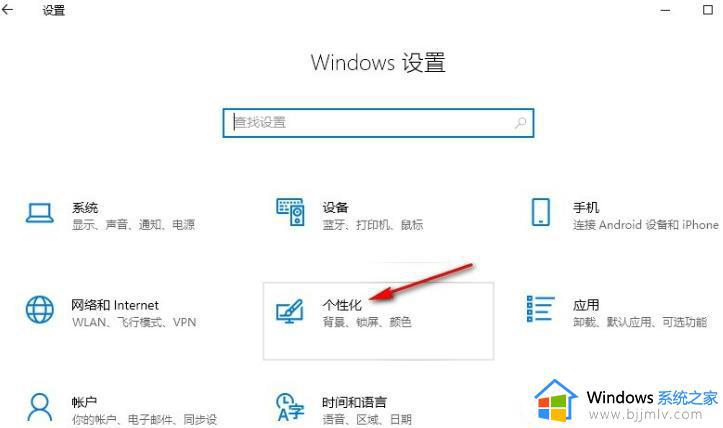
3、在左侧列表中点击打开主题选项。
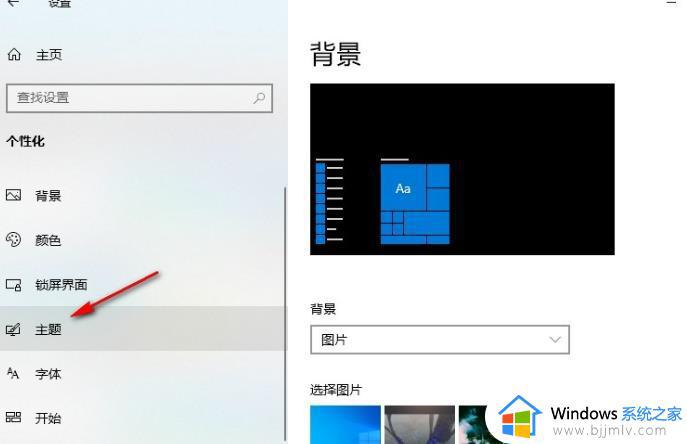
4、进入主题页面之后,我们在该页面中鼠标下划就能直接在已有的主题中进行选择。
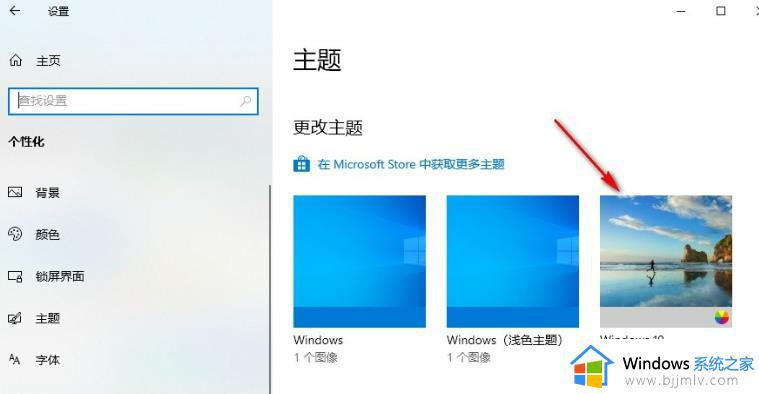
5、也可以直接打开背景、颜色、声音、鼠标光标等选项,对他们进行自定义设置。
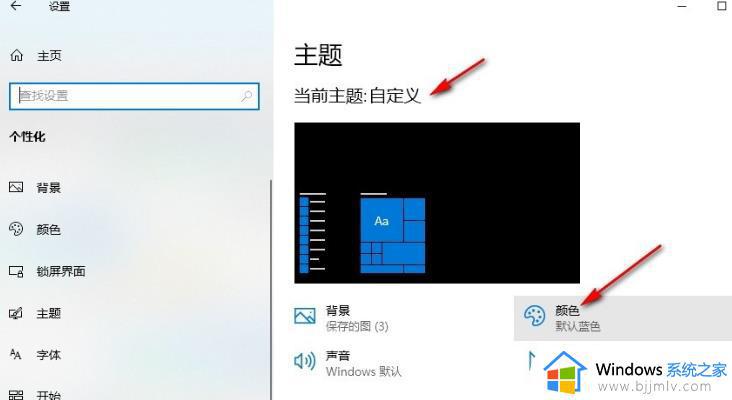
以上就是win10系统怎么改主题的全部内容,如果您遇到这种情况,可以按照以上方法解决,希望这些方法对大家有所帮助。
win10怎样更改主题 win10系统怎么改主题相关教程
- win10桌面主题怎么设置 如何修改win10桌面主题
- win10经典主题怎么修改 win10设置windows经典主题怎么操作
- win10主题图片在哪里找到的 win10系统主题图片在哪个文件夹
- win10主题壁纸在哪个文件夹 如何找到win10系统自带壁纸主题
- win10电脑无法更换主题怎么办 win10桌面主题不能更改处理方法
- win10win7主题怎么更换 win10设置win7主题方法
- win10装win11主题的方法 win10怎么安装win11主题
- win10默认主题在哪里设置 win10桌面怎么恢复默认主题
- win10变成黑色主题怎么操作 win10如何设置黑色主题
- win10主题图片保存路径在哪 win10下载的主题在哪个文件夹
- win10如何看是否激活成功?怎么看win10是否激活状态
- win10怎么调语言设置 win10语言设置教程
- win10如何开启数据执行保护模式 win10怎么打开数据执行保护功能
- windows10怎么改文件属性 win10如何修改文件属性
- win10网络适配器驱动未检测到怎么办 win10未检测网络适配器的驱动程序处理方法
- win10的快速启动关闭设置方法 win10系统的快速启动怎么关闭
win10系统教程推荐
- 1 windows10怎么改名字 如何更改Windows10用户名
- 2 win10如何扩大c盘容量 win10怎么扩大c盘空间
- 3 windows10怎么改壁纸 更改win10桌面背景的步骤
- 4 win10显示扬声器未接入设备怎么办 win10电脑显示扬声器未接入处理方法
- 5 win10新建文件夹不见了怎么办 win10系统新建文件夹没有处理方法
- 6 windows10怎么不让电脑锁屏 win10系统如何彻底关掉自动锁屏
- 7 win10无线投屏搜索不到电视怎么办 win10无线投屏搜索不到电视如何处理
- 8 win10怎么备份磁盘的所有东西?win10如何备份磁盘文件数据
- 9 win10怎么把麦克风声音调大 win10如何把麦克风音量调大
- 10 win10看硬盘信息怎么查询 win10在哪里看硬盘信息
win10系统推荐